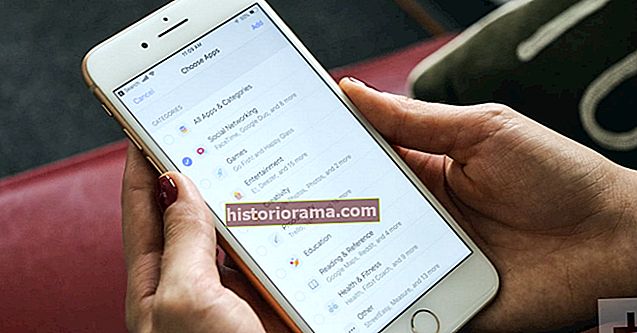Googles årlige I / O-konference gjorde lidt for at rocke båden i 2015, men det gigantiske tech-selskab gjorde wow-deltagere med sin meddelelse om den nye Google Fotos-tjeneste.
Googles årlige I / O-konference gjorde lidt for at rocke båden i 2015, men det gigantiske tech-selskab gjorde wow-deltagere med sin meddelelse om den nye Google Fotos-tjeneste.
Google Fotos er ikke kun en duplikat af komponenten Fotos i Google+, Googles sociale netværk. I stedet adskiller Google Fotos sig ved, at det giver brugerne ubegrænset lagring af fotos og videoer, forudsat at de ikke er større end 16 megapixel (fotos) eller Full HD 1080p (videoer); større fotos og videoer nedsættes enten eller tælles med i en brugers 15 GB Google-kontolagring. Google kræver ikke, at iOS-, Android- eller webbrugere har en Google+ konto for at få adgang til denne nye tjeneste, hvilket gør det endnu mere attraktivt for enhver smartphone-bruger at bruge.
Da Google Fotos giver brugerne ubegrænset skyadgang til at gemme (komprimerede) fotos og videoer, giver applikationen millioner af smartphone- og tabletbrugere øjeblikkelig mulighed for at frigøre dyrebar lagerplads på deres enheder. Ved blot at aktivereSikkerhedskopier og synkroniser funktion på en Android- eller iOS-baseret smartphone eller tablet, gemmer Google Fotos automatisk alle fotos og videoer, der er gemt på alle de enheder, en bruger ejer, samt alle taget i fremtiden.
Alle fotos, der er sikkerhedskopieret fra synkroniserede enheder, gemmes også i en privat mappe - medmindre du vælger andet - og sikrer, at disse fotos fra din aften i sidste uge ikke ses af hele Internettet. Alt indhold synkroniseres på tværs af enheder, så det betyder ikke noget, om du ser dem på en iPhone et minut og derefter flytter til en Android-tablet. For at hjælpe dem, der er nye i appen med at aktivere denne praktiske funktion, har vi sammensat denne omfattende gennemgang, der beskriver de trin, der er nødvendige for at sikkerhedskopiere billeder eller videoer til Google Fotos.
Aktivering af Sikkerhedskopier og synkroniser funktion til iOS og Android
For begge mobile operativsystemer findes der en lignende proces til aktivering af Sikkerhedskopier og synkroniserfungere. Åbn blot Google Fotos-applikationen, tryk på menuikonet øverst til venstre på skærmen, og vælg derefterIndstillinger. En gang inde iIndstillinger menu, skal du klikkeSikkerhedskopier og synkroniser, og vælg at indstille funktionen til enten til eller fra. Efter at have ændret indstillingen til Til, sikkerhedskopieres ethvert foto eller video, der er gemt på din smartphone, til applikationen Google Fotos. For at få adgang til disse fotos og videoer på Internettet skal du blot navigere til Google Fotos webside.
Til Android-brugere: Ændring af telefonens sikkerhedskopiindstillinger ændrer sikkerhedskopieringsindstillingerne for ethvert downloadet program, der bruger en Sikkerhedskopier og synkroniser fungere. For eksempel bruger en app som Google Drev også en sådan funktionalitet, hvilket betyder, at når du først har aktiveret funktionen, starter Google Drevs indhold også sikkerhedskopiering. Desuden slukker du for Sikkerhedskopier og synkroniser funktion forhindrer andre kompatible apps i at sikkerhedskopiere dets indhold.
For iOS-brugere: En meddelelse vises muligvis efter aktivering Sikkerhedskopier og synkroniser beder om tilladelse til at få adgang til enhedens fotos. For at tænde dette skal du blot navigere til telefonens Indstillinger applikation, vælg Privatliv indstilling, og skift derefter Google Fotos til "til" inden for Fotos kategori. Når du slukker for funktionen, skal du altid sørge for at skifte Sikkerhedskopier og synkroniser slukket i alle applikationer, der har evnen til at bruge det - som det ovennævnte Google Drive.
Når du har aktiveretSikkerhedskopier og synkroniser funktion anbefaler vi også at kontrollere, hvilke fotos eller videoer der ikke sikkerhedskopierer til din konto. For at gøre dette skal du navigere til menuen Google Fotos via ikonet i programmets øverste venstre hjørne og klikkeFotos. Gennemse de anførte fotos: alle dem, der er prydet med et ikon, der ligner en sky med en strejke igennem, sikkerhedskopierede ikke.
Forståelse af, hvordan synkroniseringsprocessen fungerer
Hvis du vælger at aktivere Google Fotos 'synkroniseringsfunktion, skal du huske, at der foretages ændringer i fotos eller videoer på alle enheder, der er synkroniseret med din konto. For eksempel, hvis du foretager ændringer til et foto eller en video - eller bare helt sletter dem - på websiden Google Fotos, sker de samme ændringer på enhver smartphone eller tablet, der er synkroniseret med kontoen. Enhver computer, der er logget ind på din Google-konto, og som har adgang til Google Fotos, bliver også en synkroniseret computer og har således også mulighed for at ændre og slette alle fotos, der er gemt i dit bibliotek.